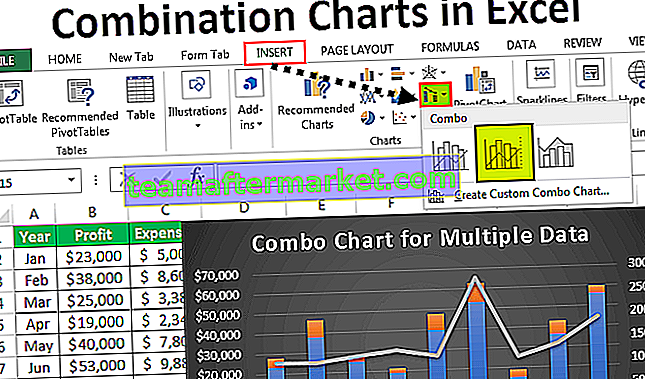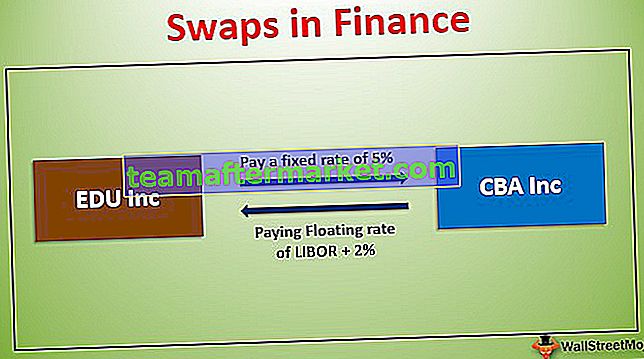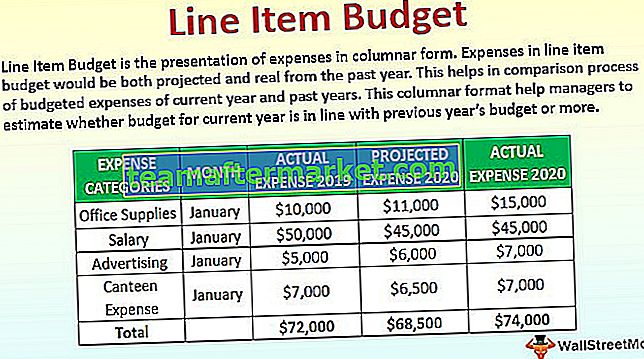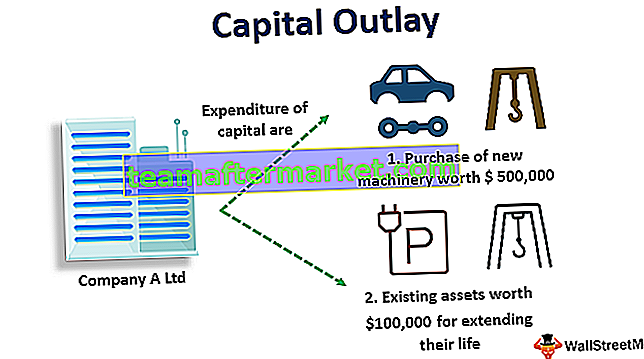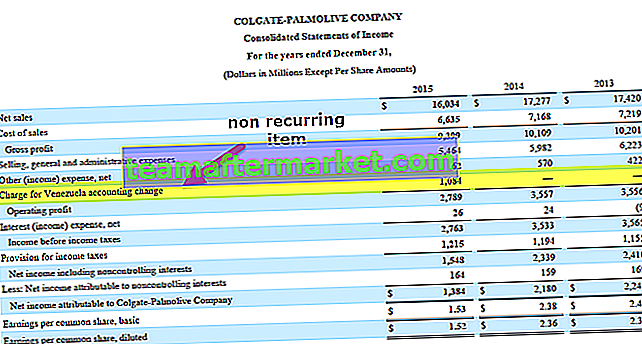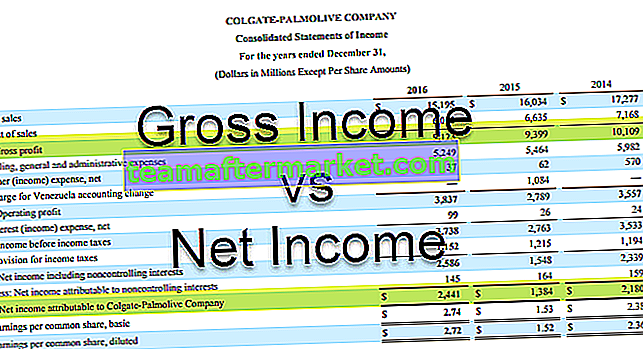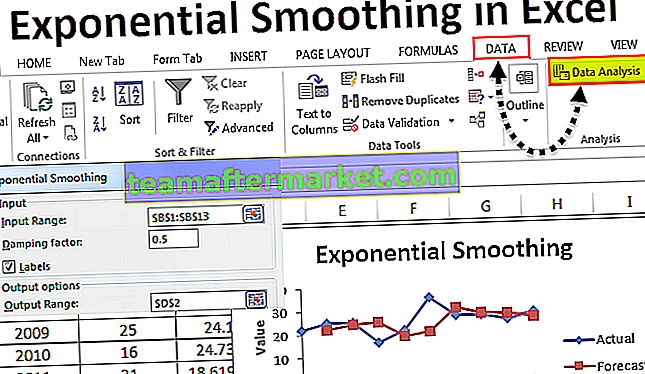SUBSTRING Funktion i Excel
Substring-funktion är en förbyggd integrerad funktion i Excel som kategoriseras under TEXT-funktionen. Substring betyder att extrahera en sträng från en kombination av sträng, till exempel har vi en sträng som "Jag är en bra pojke" och vi vill extrahera bra från den givna strängen i sådana scenarier vi använder extraheringssträng, det finns ingen inbyggd funktion att extrahera en substring i Excel men vi använder andra funktioner som Mid-funktion eller vänster- och högerfunktion.
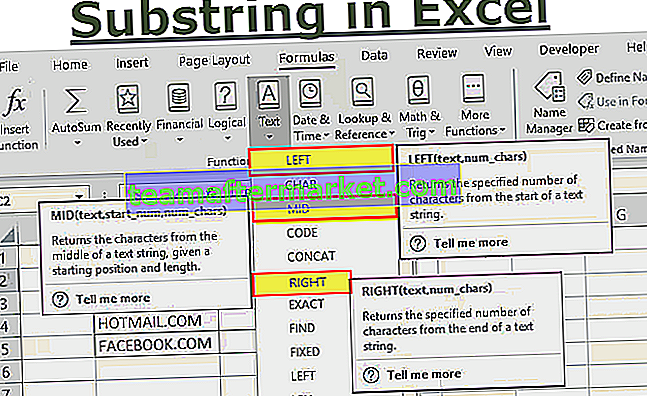
3 typer av substringfunktioner
- VÄNSTER substringsfunktion
- HÖGER substringsfunktion
- MID-strängfunktion
Låt oss diskutera var och en av dem i detalj.
# 1 - VÄNSTER substringsfunktion
Det extraherar ett visst specifikt antal tecken från vänster sida eller första tecken i en levererad textsträng.
Syntaxen eller formeln för VÄNSTER-funktionen i Microsoft Excel är:

VÄNSTER-funktionssyntaxen eller formeln har nedan nämnda argument:
- text : (Obligatorisk eller obligatorisk parameter) Det är textsträngen som innehåller tecknen som du vill extrahera
- num_chars: (Valfri parameter) Det är antalet tecken från vänster om textsträngen som du vill extrahera.
- Till exempel, = VÄNSTER (“applikation”, 3) returnerar det 3 antalet tecken från vänster sida, dvs. ”app”.
Poäng att komma ihåg om VÄNSTER-funktionen
- I funktionen vänster och höger måste Num_chars vara lika med OR större än noll. Annars returnerar den #Value error
- Om num_chars-argumentet i vänster- eller högerfunktionen är större än längden på texten returnerar VÄNSTER hela texten. Till exempel, = VÄNSTER (“FUNCTION”, 25) returnerar “FUNCTION”
- Om argumentet num_chars i vänster- eller högerfunktion utelämnas kommer det att beaktas eller antas 1 som standard. Till exempel returnerar = VÄNSTER (“Swift”) “S”
# 2 - MID- substringsfunktion
Det extraherar ett visst specifikt antal tecken från den mellersta delen av en levererad textsträng.
Syntaxen eller formeln för MID-funktionen i Excel är:

Alla argument är obligatoriska och obligatoriska parametrar
MID-funktionens syntax eller formel har nedan nämnda argument:
- Text : Det är textsträngen som innehåller tecknen där du vill extrahera
- start_num: specificerar positionen för det första tecknet eller startpositionen för substringen där du vill börja
- num_chars: Det är antalet tecken från den mellersta delen av textsträngen du vill extrahera. (börjar med start_num).
- Till exempel, = MID (“majori”, 2,5) returnerar strängen från 2: a tecken och 5 bokstäver eller alfabet från 2: a tecken, dvs. "ajori".
Poäng att komma ihåg
- Om start_num är större än längden på texten, returnerar MID-funktionen ett tomt värde
- Om start_num är mindre än 1, returnerar MID-funktionen #VALUE! fel.
- Om num_chars är ett negativt värde returnerar MID-funktionen #VALUE! fel.
# 3 - HÖGER substringsfunktion
Det extraherar ett visst specifikt antal tecken från HÖGER sida av en medföljande textsträng.
Syntaxen eller formeln för RIGHT-funktionen i Microsoft Excel är:

RÄTT-syntaxen eller formeln har nedan nämnda argument:
- Text : (Obligatorisk eller obligatorisk parameter) Det är textsträngen som innehåller de tecken som du vill extrahera
- num_chars: (Valfri parameter) Det är antalet tecken från HÖGER sida av textsträngen du vill extrahera.
- Till exempel, = HÖGER (“applikation”, 6) returnerar 6 antal tecken från höger sida, dvs “katjon”.
Hur använder jag SUBSTRING-funktionen i Excel?
Låt oss se hur SUBSTRING-funktionerna fungerar i Excel.
Du kan ladda ner denna Excel-mall för SUBSTRING här - SUBSTRING-Excel-mallExempel nr 1 - Extrahera en understräng i Excel med VÄNSTER-funktionen
I nedanstående exempel, Cell “B3”, innehåller anställd id med namnet. Här behöver jag bara extrahera medarbetar-ID med hjälp av VÄNSTER FUNKTION

Låt oss använda "VÄNSTER" -funktionen i cell "C3". Typ = VÄNSTER (i cellen "C3" där argument för VÄNSTER-funktionen kommer att visas. Dvs. = VÄNSTER (text, [num_chars]) den måste anges

Text : Det är textsträngen som innehåller tecknen där du vill extrahera substring excel dvs. “B3” eller “648 MANOJ”

num_chars : Det är antalet tecken från vänster sida av textsträngen du vill extrahera. Här innehåller medarbetar-id tre nummer, så jag vill bara extrahera de tre första siffrorna

Klicka på ENTER-tangenten när du har angett alla VÄNSTER-funktionsargumenten. dvs. = VÄNSTER (B3,3)
Det extraherar de tre första tecknen från texten, dvs. 648

Exempel # 2 - Extrahera en understräng i Excel med HÖGER-funktionen
I exemplet nedan innehåller det domän- eller webbplatsnamn. Här måste jag extrahera de tre sista tecknen med hjälp av RIGHT-funktionen

Låt oss tillämpa "RIGHT" -funktionen i cell "C3". Typ = HÖGER (i cellen "C3" där argument för RIGHT-funktionen kommer att visas. Dvs. = HÖGER (text, [num_chars]) måste den anges

Text : Det är textsträngen som innehåller tecknen där du vill extrahera substring excel, dvs. “B3” eller “GMAIL.COM”

num_chars : Det är antalet tecken från höger om textsträngen du vill extrahera. Här slutar hela webbplatsens namn med “COM”, så jag vill bara ha de tre sista tecknen

Klicka på Enter-tangenten efter att ha angett alla RIGHT-funktionsargumenten. dvs. = HÖGER (B3,3).

På samma sätt tillämpas den på andra celler, annars kan du också använda dra och släpp-alternativet för att få önskad utdata

Den extraherar de tre sista tecknen från texten, dvs COM
Exempel # 3 - Extrahera en understräng i Excel med hjälp av MID-funktionen
I exemplet nedan, Cell “B3”, innehåller TELEFONNUMMER med riktnummer. Här behöver jag bara extrahera riktnummer med hjälp av MID FUNCTION

Låt oss använda “MID” -funktionen i cell “C3”. Typ = MID ( i cellen "C3" där argument för M-ID-funktionen kommer att visas. Dvs = MID (text, startnummer, antal_chars) det måste anges

Text : Det är textsträngen som innehåller tecknen där du vill extrahera substring excel, dvs. “G14” eller “(248) -860-4282”

start_num: Den anger positionen för det första tecknet eller startpositionen för substringen från vilken du vill börja, dvs. i telefonnumret är siffrorna inom parentes riktnummer. Jag vill bara ha de siffror som finns inuti fästet, dvs 248. Här börjar numret inuti fästet från andra plats.

num_chars: Det är antalet tecken från den mellersta delen av textsträngen du vill extrahera. (det börjar med start_num). Jag vill bara ha de tre siffrorna där det finns riktnummer inuti fästet, dvs. 3 tecken

Klicka på Enter-tangenten efter att du har angett alla MID-funktionsargumenten . dvs = MID (B3,2,3)

Det extraherar de tre tecken eller siffror som finns i fästet, dvs. 248
Saker att komma ihåg
Substring i Excel-funktionen har breda applikationer, dvs.
- Det används för att få domännamnet från en e-postadress med hjälp av rätt funktion
- Den används för att erhålla för-, mellan- och efternamn från hela namnet med understrängningsfunktioner
- Den används för att ta bort den efterföljande snedstrecket i webbadresser
- Den används för att extrahera land- eller statskod från telefonnumret